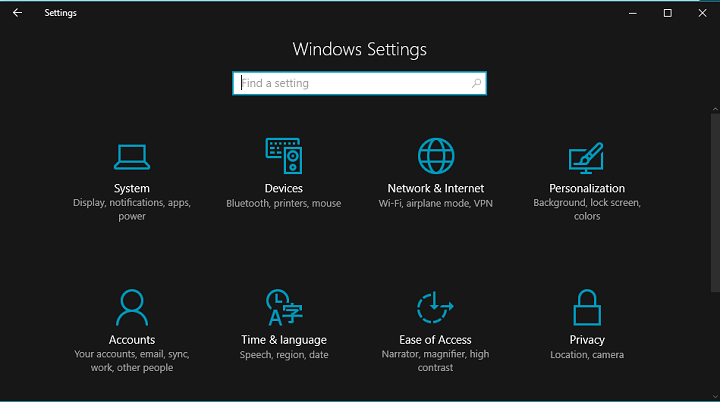यह सॉफ़्टवेयर आपके ड्राइवरों को चालू रखेगा, इस प्रकार आपको सामान्य कंप्यूटर त्रुटियों और हार्डवेयर विफलता से सुरक्षित रखेगा। 3 आसान चरणों में अब अपने सभी ड्राइवरों की जाँच करें:
- ड्राइवर फिक्स डाउनलोड करें (सत्यापित डाउनलोड फ़ाइल)।
- क्लिक स्कैन शुरू करें सभी समस्याग्रस्त ड्राइवरों को खोजने के लिए।
- क्लिक ड्राइवर अपडेट करें नए संस्करण प्राप्त करने और सिस्टम की खराबी से बचने के लिए।
- DriverFix द्वारा डाउनलोड किया गया है 0 इस महीने पाठकों।
ग्लिफ़ एक डिजिटल गेमिंग प्लेटफ़ॉर्म है जो गेमर्स के लिए एक हल्का डिजिटल हब प्रदान करता है। हालाँकि, कुछ उपयोगकर्ताओं ने गेम लॉन्च करने का प्रयास करते समय ग्लिफ़ लॉन्चर त्रुटि 1034 की सूचना दी है।
यह त्रुटि ट्रोव, आर्केज ए आदि सहित किसी भी गेम के साथ हो सकती है। खेल के आधार पर त्रुटि का कारण भिन्न हो सकता है।
यदि आप भी इस त्रुटि से परेशान हैं, तो विंडोज कंप्यूटर में ग्लिफ़ लॉन्चर त्रुटि 1034 को हल करने में आपकी सहायता के लिए कुछ समस्या निवारण युक्तियाँ यहां दी गई हैं।
ग्लिफ़ लॉन्चर त्रुटि को ठीक करने के लिए चरण 1034
1. एक अलग नेटवर्क का प्रयोग करें

- कुछ उपयोगकर्ताओं ने बताया है कि एक अलग नेटवर्क का उपयोग करके ग्लिफ़ से जुड़ने से उन्हें त्रुटि को हल करने में मदद मिली है।
- यदि आपके पास उपयोग करने के लिए कोई वैकल्पिक नेटवर्क नहीं है, तो अपने फ़ोन का उपयोग करें।
- अपने स्मार्टफोन में हॉटस्पॉट चालू करें।
- अपने कंप्यूटर को हॉटस्पॉट से कनेक्ट करें।
- अब ग्लिफ़ में साइन इन करने का प्रयास करें और गेम लॉन्च करें।
- जांचें कि लॉन्चर त्रुटि 1034 हल हो गई है या नहीं।
विंडोज 10 के लिए शीर्ष 5+ गेम बूस्टर सॉफ्टवेयर
2. ग्लिफ़ के स्टैंडअलोन इंस्टॉलर का उपयोग करें

- यदि आप स्ट्रीम इंटरफ़ेस से ग्लिफ़ का उपयोग कर रहे हैं, तो स्टैंडअलोन ग्लिफ़ इंस्टॉलर का उपयोग करने का प्रयास करें।
- कथित तौर पर, कुछ उपयोगकर्ता Glyphs स्टैंडअलोन इंस्टॉलर का उपयोग करते हुए लॉग इन करने और बिना किसी त्रुटि के गेम खेलने में सक्षम थे।
- डाउनलोड करें ग्लिफ़ इंस्टॉलर और ऐप इंस्टॉल करें।
3. ग्लिफ़ को व्यवस्थापक के रूप में चलाएँ
- फ़ाइल एक्सप्लोरर खोलें और ग्लिफ़ इंस्टॉलेशन डायरेक्टरी में नेविगेट करें:
C:\Program Files (x86)\Glyph - पर राइट-क्लिक करें GlyphClient.exe और चुनें गुण।
- दबाएं अनुकूलता टैब।

- में समायोजन अनुभाग, "चेक करें"इस प्रोग्राम को एक व्यवस्थापक के रूप में चलाएँ" डिब्बा।
- क्लिक लागू तथा ठीक है परिवर्तनों को सहेजने के लिए।
- अब इंस्टॉलर को फिर से खोलें और जांचें कि लॉन्चर त्रुटि 1034 ठीक है या नहीं।
4. फ़ायरवॉल के अपवाद के रूप में ग्लिफ़ जोड़ें
- दबाएँ विंडोज की + आर रन खोलने के लिए।
- प्रकार नियंत्रण और क्लिक करें ठीक है नियंत्रण कक्ष खोलने के लिए।
- के लिए जाओ सिस्टम और सुरक्षा > विंडोज डिफेंडर फ़ायरवॉल।

- बाएँ फलक से, "पर क्लिक करेंविंडोज डिफेंडर फ़ायरवॉल के माध्यम से किसी ऐप या फीचर को अनुमति दें"विकल्प।
- पर क्लिक करें सेटिंग्स परिवर्तित करना।

- का चयन करें "किसी अन्य ऐप को अनुमति दें"बटन।

- दबाएं ब्राउज़ बटन और निम्न स्थान पर नेविगेट करें:
C:\Program Files (x86)\Glyph - पर क्लिक करें जोड़ें।

- सुनिश्चित करें कि आप दोनों की जाँच करें "निजी" तथा "सह लोक" डिब्बा।

- क्लिक ठीक है परिवर्तनों को सहेजने के लिए।
- सुनिश्चित करें कि आपने किसी भी तृतीय-पक्ष फ़ायरवॉल को अक्षम कर दिया है जो एंटी-वायरस के सक्रिय होने की स्थिति में आता है।
- ग्लिफ़ को फिर से लॉन्च करें और जांचें कि क्या त्रुटि हल हो गई है।
5 अपडेट के लिए ग्लिफ़ की जाँच करें
- यह त्रुटि ग्लिफ़ के पुराने संस्करण से संबद्ध थी।
- जांचें कि क्या आपके पास ग्लिफ़ का नवीनतम संस्करण स्थापित है।

- ग्लिफ़ लॉन्च करें और पर क्लिक करें click समायोजन।
- का चयन करें आम बाएँ फलक से टैब।
- आपको सबसे नीचे संस्करण की जानकारी देखनी चाहिए।
- ग्लिफ़ के नवीनतम उपलब्ध संस्करण के साथ जानकारी की तुलना करें।
- यदि आपके पास नवीनतम संस्करण स्थापित नहीं है, तो आपको वर्तमान संस्करण की स्थापना रद्द करनी पड़ सकती है और नया संस्करण स्थापित करना पड़ सकता है।
ग्लिफ़ को पुनर्स्थापित करें
- दबाएँ विंडोज की + आर रन खोलने के लिए।
- प्रकार एक ppwiz.cpl और क्लिक करें ठीक है।
- चुनते हैं "ग्लिफ़" और क्लिक करें स्थापना रद्द करें।

- एक बार अनइंस्टॉल करने के बाद, आपको स्थानीय ऐप डेटा फ़ोल्डर को हटाना होगा।

- फ़ाइल एक्सप्लोरर खोलें और निम्न स्थान पर नेविगेट करें:
सी:\Users\USERNAME\AppData\Local\ - हटाएं ग्लिफ़ फ़ोल्डर।
- आधिकारिक लिंक से ग्लिफ़ का नया संस्करण डाउनलोड और इंस्टॉल करें।
निष्कर्ष
ग्लिफ़ लॉन्चर त्रुटि 1034 कई कारणों से हो सकती है, लेकिन हमने यथासंभव अधिक से अधिक सुधारों को कवर करने का प्रयास किया है। इन चरणों का पालन करें और हमें बताएं कि किस सुधार ने आपको टिप्पणियों में त्रुटि को हल करने में मदद की।
संबंधित कहानियां जिन्हें आप पसंद कर सकते हैं:
- 2019 में परफेक्ट गेमप्ले के लिए 6 बेस्ट गेमिंग मॉनिटर
- विंडोज 10 के लिए 9 गेम रिकॉर्डिंग सॉफ्टवेयर जो पिछड़ता नहीं है
- विंडोज 10 के लिए शीर्ष 5+ गेम बूस्टर सॉफ्टवेयर